一 : 手把手教你设置笔记本无线上网(图解)
二 : 笔记本如何设置无线上网
笔记本如何设置无线上网
问题补充:
我新买的笔记本,请问笔记本怎么才能无线上网呢?笔记本无线上网怎么设置? 问题产生时间:2011-04-20
最新答案
很多新买的笔记本的新用户都问笔记本如何无线上网,笔记本无线上网设置是怎么样的,那么到底怎样才能轻松实现笔记本无线上网呢,要想实现笔记本无线上网,需要对笔记本进行多项设置,像无线路由器的设置、无线路由器的链接都是需要注意的,下面我来详细叙述实现笔记本无线上网的设置方法。[www.61k.com]
笔记本无线上网工具-无线路由器
笔记本自带的无线网卡和无线路由器缺一不可,由于网卡已经自带,那么这里主要讨论无线路由器的选择问题(图1)。
目前的无线路由器从规格上来说主要有802.11G、802.11N以及俗称SuperG的标准。三者在速度、覆盖范围上面都有比较大的区别,日常可以这样分辨:802.11G 的标准速度是54Mb/s,而802.11N目前最高速度是270Mb/s,SuperG最高速度是108Mb/s。
简单的说SuperG其实就相当于同时使用两个802.11G的两个信道,从而使速度最高能达到108Mb/s,覆盖范围也有所增强,但是这一切需要
笔记本怎样无线上网 笔记本如何设置无线上网
网卡和路由器的相互配合才行,由于这个没有国际规范的标准,所以相对来说兼容性没有其他两种高。(www.61k.com]

图1 无线路由器是实现家庭无线上网的必要设备
笔记本无线上网设置攻略之无线路由器的链接
1、用网线连接笔记本和无线路由器的LAN口(图2),这一步不能用无线替代有线网络。因为部分无线路由器默认不允许用无线连接路由器并进行配置,需要手动开启才行。
笔记本怎样无线上网 笔记本如何设置无线上网

图2 笔记本和无线路由器用网线连接起来
2、打开IE浏览器,在地址栏中输入192.168.1.1,输入默认的用户名和密码。(www.61k.com)目前大部分无线路由器的初始IP地址都是192.168.1.1,当然也有可能是192.168.0.1;默认用户名和密码常是admin、admin,root、root这两对(图3)。
笔记本怎样无线上网 笔记本如何设置无线上网

图3 输入密码登录路由器
3、在win7系统下,设置IP地址需要到开始菜单→控制面板→网络和Internet→查看网络状态和任务→管理网络连接→本地连接→右键选择“属性”→Internet协议版本4(TCP/IP V4)→属性→选择“使用下面的IP地址”输入IP地址192.168.1.2、子网掩码255.255.255.0、默认网关192.168.1.1,在下方的DNS服务器中输入本地的DNS服务器的IP或者使用192.168.1.1这个地址(图5)。(www.61k.com]
笔记本怎样无线上网 笔记本如何设置无线上网

图4 设置笔记本有线网络的IP地址
笔记本无线上网设置攻略之无线路由器的设置
这一步将完成无线路由器在安全、连接方面的设定,是重中之重。[www.61k.com)这一步不同的路由器都可能不一样,但是大概的原理是差不多的。有的机型的无线设置位于一个独立的“无线网络”选项卡,也有的机型在“高级设置”中设置无线相关选项。但设置的内容都大同小异。
1、进入基本设置中的“网络设置”,里面有无线网络设置(图5)。有以下几点注意:
(1)在这里可以设置一个SSID也就是接入点的名称,你可以随意设置,但最好不要使用特殊字符,请使用26个字母和数字。建议隐藏SSID,也就是禁止“SSID广播”。
笔记本怎样无线上网 笔记本如何设置无线上网
(2)设置无线模式,可以限定支持802.11G还是802.11b

还是混合,一般选择默认值也就是“混合”即可。(www.61k.com]
(3)部分第三方固件或者设置选项丰富的路由器可以设置无线模式为AP或者网桥等,在这里设置为“无线访问点AP”即可。
(4)信道设置为一个不冲突的频段,一般可以保持默认,如果出现冲突影响上网,那么再另行设置。
图5 设置无线网络的基础配置,建议隐藏SSID
2、无线上网设置安全选项。安全选项非常重要,轻则让别人蹭网影响网速,重则别人可以通过无线网络侵入你的电脑,网络安全很重要。
笔记本怎样无线上网 笔记本如何设置无线上网
(1)这一步的要点在于选择正确的安全模式,建议使用WPA Personal,也就是“WPA
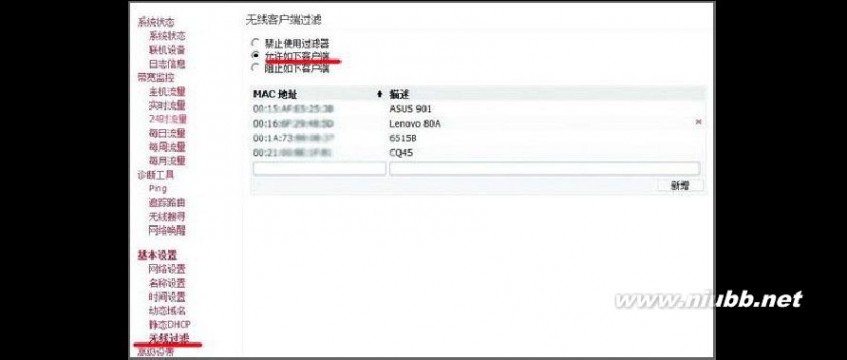
个人”,加密选择“AES”,然后输入一个足够长、足够复杂的密码。(www.61k.com)
(2)如果上网的客户端比较固定,也就是说都是几台固定的笔记本使用这个无线局域网,那么还可以限定MAC地址来获得更好的安全性。限制MAC地址可以在“无线过滤”中设置,在里面添加特定的MAC地址并设置为仅允许这些MAC地址访问无线网络即可(图6)。
图6 限定MAC地址更安全
便利贴1:如何获取MAC地址呢?
在win7开始菜单的“搜索”中输入CMD并回车,在命令提示符下输入:ipconfig /all(图7),在输出的字符中找到无线网卡且找到诸如“物
笔记本怎样无线上网 笔记本如何设置无线上网
理地址. . . . . . . . . . . . . : 00-50-53-C4-00-08”这样的字
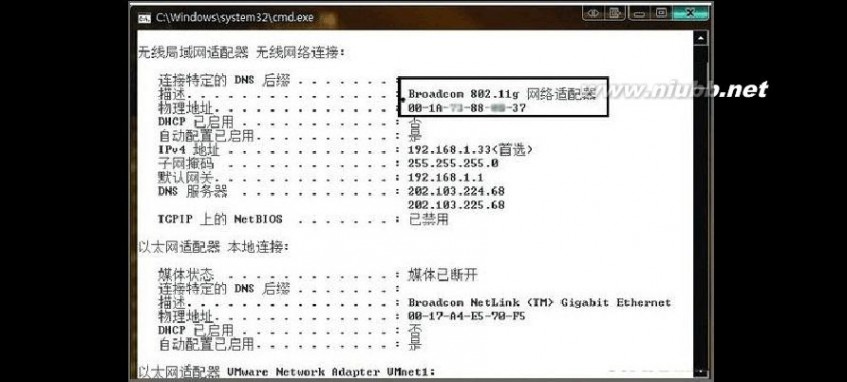
符串,后面的“00-50-53-C4-00-08”就是MAC地址,在路由器中一般把“-”换成“:”,也就是输入00:50:53:C4:00:08”。[www.61k.com)具体看看路由器的说明书。
图7 获取MAC地址
3、设置“允许通过无线网络设置无线路由器”(图8),这个项目一般在系统管理页面的访问相关设置中。因为不可能每次设置都要连接网线进行设置,允许无线访问要方便不少。
笔记本怎样无线上网 笔记本如何设置无线上网
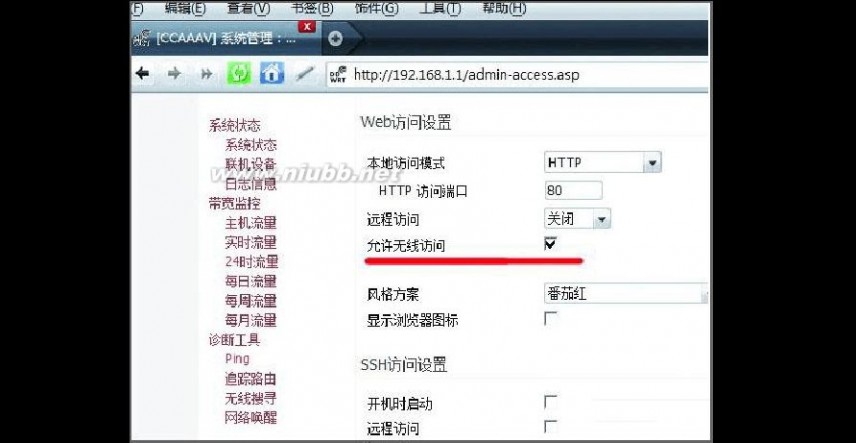
图8 允许无线访问路由器
4、把路由器的默认密码修改一下(图9),修改为一个比较复杂的密码,因为开启无线路由器允许通过无线修改设置之后,如果密码很简单,那么别有用心的人可能会胡乱修改设置。[www.61k.com)
笔记本怎样无线上网 笔记本如何设置无线上网

图9 务必修改默认密码
笔记本无线上网设置攻略之ADSL modem与路由器的WAN口相连
1、连接之后并设为路由器拨号(图10)。[www.61k.com]这一项也在“网络设置”中设置,有的在“基本设置”中、有的在“网络连接”中设置。
笔记本怎样无线上网 笔记本如何设置无线上网

图10 连接Modem和路由器
这一步主要是根据上网的类型来选择上网的方式,例如电信的ADSL等(图11)。[www.61k.com)
笔记本怎样无线上网 笔记本如何设置无线上网
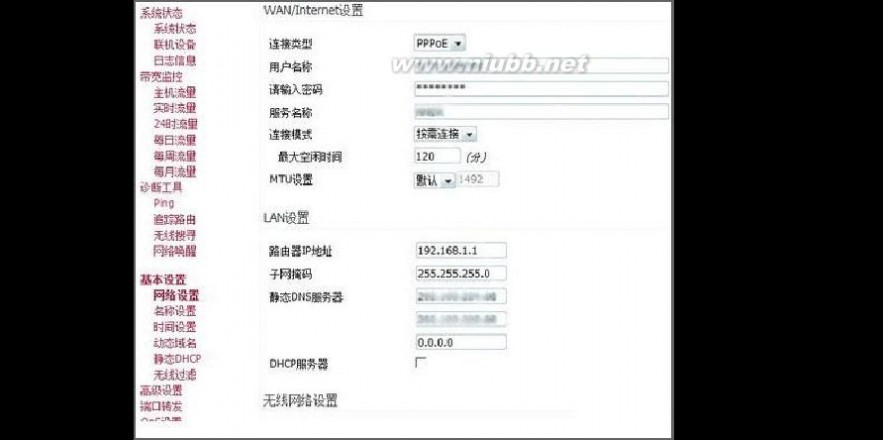
图11 设置拨号选项
便利贴2:无线路由器如何摆放
无线路由器尽量摆放在居室中间,同时要避开诸如微波炉之类的干扰源、远离金属屏蔽,摆放的高度也有讲究,尽量摆放到高处以减少障碍物的干扰。(www.61k.com)天线则尽量垂直地面(图12)。
笔记本怎样无线上网 笔记本如何设置无线上网

图12 无线路由器尽量摆放在高处
笔记本无线上网设置攻略之网卡驱动的安装
1、安装好无线网卡的驱动,如果使用本本预装的系统那么可以跳过这一步。(www.61k.com]如果另外安装的win7,那么还得需要从厂商网站下载网卡的驱动程序并安装。图13)
笔记本怎样无线上网 笔记本如何设置无线上网
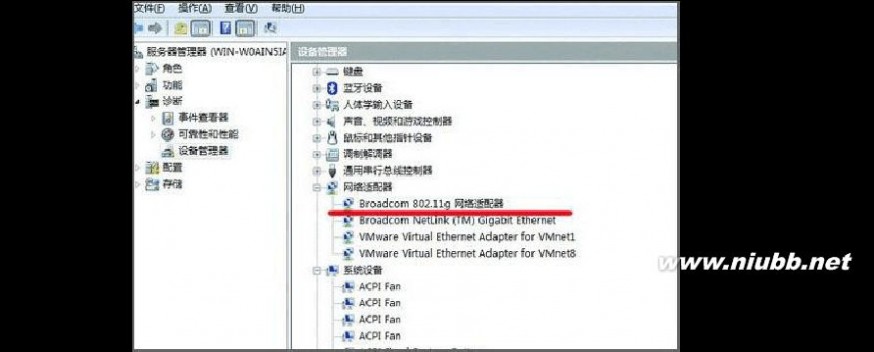

图13 能认出无线网卡就不需再装驱动
2、打开笔记本的无线开关,这种开关有的整合在键盘上,通过Fn键加上键盘上标有无线符号的按键一起使用,有的是硬件开关通过触摸或者其他键的形式开关无线网卡(图14)。[www.61k.com]
笔记本怎样无线上网 笔记本如何设置无线上网
图14 无线网卡的硬件开关

笔记本无线上网设置攻略之无线网络连接
1、到开始菜单→控制面板→网络和Internet→查看网络状态和任务→管理无线网络,在这个页面中点击“添加”(图15)。[www.61k.com)
图15 添加无线网络
2、选择“添加位于此计算机范围内的网络”,注意点击右上方的“刷新”按钮,这时候会出现可以使用的无线连接,那些隐藏了SSID的连接会显示为“未命名的网络”(图16)。
笔记本怎样无线上网 笔记本如何设置无线上网
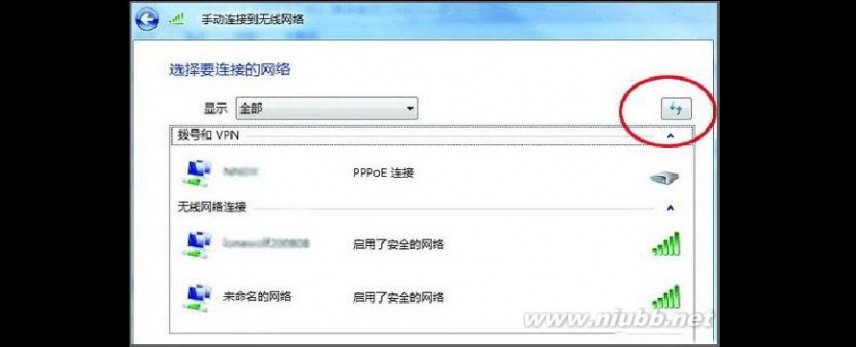
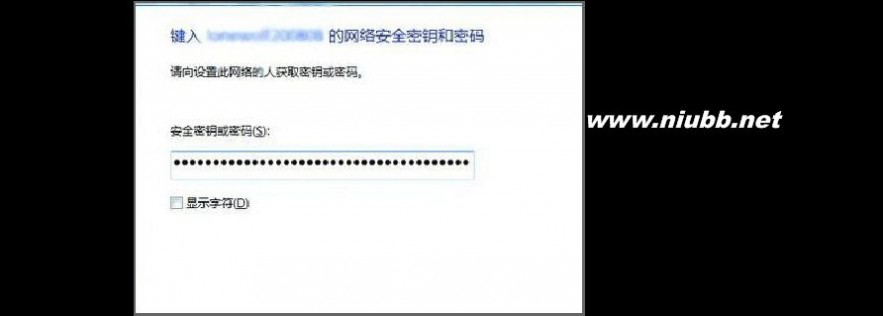
图16 隐藏SSID的无线网络
3、假使我们为了安全也隐藏了SSID,那么点击“未命名的网络”,在提示中输入网络名称,也就是前面设置好的SSID,再输入密码即可(图
17)。(www.61k.com)
图17 可以使用粘贴方式输入密码
笔记本怎样无线上网 笔记本如何设置无线上网
如果没有隐藏SSID,那么只需要输入密码即可。[www.61k.com)无线网络到这一步就可以直接使用了,如果不是临时使用网络,那么建议选中
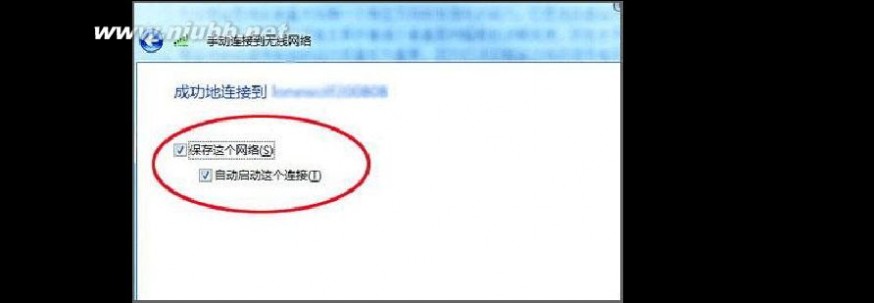
“保存这个网络”和“自动启用这个连接”(图18)。
图18 保存网络
4、无线上网IP地址设置。如果无线路由器开启了DHCP就会自动分配IP地址,设置的方法就是把本地连接换成无线连接(图19)。如果有多台笔记本无线上网可以手动分配IP地址,那么可以设置为192.168.1.X,其中X为2-254之间的数字。
笔记本怎样无线上网 笔记本如何设置无线上网
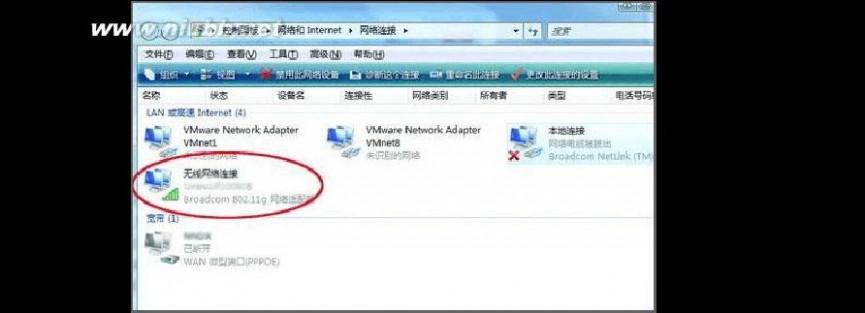
图19 修改无线连接的IP地址
这篇文章应该够详细介绍了实现笔记本无线上网设置方法,其中囊括了无线路由器的网络设置,无线路由器的安全设置等等,看完本篇文章实现笔记本无线上网应该不是难事了。[www.61k.com]
三 : 设置笔记本无线上网优先方法
笔记本有线无线同时连,设置有线网络优先
作者:Jorkyn @ ruanmei.com
原文链接:
我们知道无线网络802.11g最快也就54Mbps,有线网络是100Mbps,即使是802.11n开始普及可以高达300Mbps,有线网络也已经进步到1000Mbps了,总之无线赶不上有线的发展速度。
但是 Win 7 的笔记本同时连接有线和无线网络时,通常默认使用无线网络。如果想要强制使用有线网络,要关掉无线网卡或禁用无线连接,这样麻烦且等需要用到无线网卡时又得重新开启。
其实 Win 7 里面本来就有有线无线网络优先顺序的设置选项,只是比较隐秘,需要特别指出。
01.“网络”上点击右键选择“属性”
02.在“网络和共享中心”点击“更改适配器设置”
03.在“网络连接”中按一下键盘Alt键出现菜单栏
04.点击“高级”→“高级设置...”
05.点击“本地连接”再点击“向上箭头”将其提前
随便打开一个网页,然后
06.在“本地连接”上点击右键选择“状态”
07.查看“已发送”和“已接收”字节
大功告成
怎么设置无线网优先于有线
20[ 标签:无线网 ] 怎么设置无线网优先于有线??我在公司里,内网是有线的,外网是无线的。由于工作需要,我要既连接有线,又要连接无线。现在当我插入有线的时候,无线就不能访问外网了。现在就是怎么设置成让无线网优先高于有线,既能访问外网,也能用有线访问内网。互不干扰。。 为爱承诺 回答:2 人气:2 解决时间:2010-04-23 09:09
满意答案好评率:0% 如果你想改为无线高,那么:
1,进入网络属性的有线网卡的连接属性,选择TCP/IP属性,点“高级....”,进入高级TCP/IP属性页面,把网关删除掉(如果有的话),把下面的“接口跃点数”改为“2”或更高。
2,同样进入无线网卡TCP/IP设置,设置好网关,把接口跃点数改为“1”。
3,如果无线网卡的“高级TCP/IP属性”中的“常规”页面里有“在远程网络上使用默认网关”的选择的话,把它钩上。
提问人的追问 2010-04-09 10:23
恩 刚才我按你说得弄的,可以正常访问了。但是还有一个问题。我原来只用无线网的时候,他可以同时访问内网和外网,现在我又添加了另一个有线的内网,这样我的外网可以访问,刚添加的内网也可以访问,但是原来由无线访问的那个内网不能访问了。有什么办法可以解决么??就是原来无线网可以同时访问内网和外网,现在也要能访问才行。回答人的补充 2010-04-09 10:31
被你问题搞晕了!!!!提问人的追问 2010-04-09 11:09
问题很简单:原来的时候,我只用无线网,我可以访问内网和外网;现在我又添加了另一个
有线的内网。我的要求是:这个添加的有线内网和原来的无线网(包括原先的内网和外网)都要能正常访问。
[Windows7] 笔记本有线无线同时连,设置有线网络优先 [复制链接]
发表于 2011-2-28 08:43:02 |只看该作者 |倒序浏览
我们知道无线网络802.11g最快也就54Mbps,有线网络是100Mbps,即使是802.11n开始普及可以高达300Mbps,有线网络也已经进步到1000Mbps了,总之无线赶不上有线的发展速度。
但是 Win 7 的笔记本同时连接有线和无线网络时,通常默认使用无线网络。如果想要强制使用有线网络,要关掉无线网卡或禁用无线连接,这样麻烦且等需要用到无线网卡时又得重新开启。
其实 Win 7 里面本来就有有线无线网络优先顺序的设置选项,只是比较隐秘,需要特别指出。
01.“网络”上点击右键选择“属性”
02.在“网络和共享中心”点击“更改适配器设置”
03.在“网络连接”中按一下键盘Alt键出现菜单栏
04.点击“高级”→“高级设置...”
05.点击“本地连接”再点击“向上箭头”将其提前
随便打开一个网页,然后
06.在“本地连接”上点击右键选择“状态”
07.查看“已发送”和“已接收”字节
2.1版客户端具备了最新功能,提供了什么服务,有哪些好处?
答:最新功能包括:更加方便的使用WLAN连接,无须输入帐号密码;家庭无线接入;VPDN接入;短信查询上网时长;热点查询;支持在线速率图形显示;支持中文、英文、繁体版。
1、统一认证功能:用户使用无线宽带客户端连接无线宽带(WLAN)连接时,可使用UIM卡信息认证接入访问互联网,无需输入WLAN帐号密码。
无线宽带(WLAN)上网认证流程为:
1)客户端存有WLAN帐号与密码,使用帐号认证接入无线宽带(WLAN);
2)客户端没有设置WLAN帐号与密码,PC插有带UIM卡的上网卡,使用统一认证方式接入无线宽带(WLAN);(该功能需要网络侧支持,否则转为第三步)
3)客户端没有设置WLAN帐号与密码,PC没有插入带UIM卡的上网卡,提示用户输入WLAN帐号与密码,设置后接入无线宽带(WLAN)。
2、家庭无线接入与帐号设置: 当选择“家庭无线拨号优先”后,在同时存在中国电信WLAN网络环境和家庭无线网络环境时,优先使用家庭无线网络环境进行无线宽带(WLAN)接入。 当选择“使用PPPOE”后,输入PPPOE账号和密码,在有家庭无线环境的情况下,点击连接,先连接家庭无线网关,再进行PPPOE拨号。
3、VPDN拨号接入与帐号设置: 当选择“使用VPDN拨号”后,使用无线宽带(3G)或无线宽带(1X)连接时,会接入VPDN网络。
4、短信查询时长:点击客户端的时长查询,可以查询套
餐使用信息,获得短信信息。 点击客户端的“历史时长纪录”,可以浏览以往时长查询纪录,包括查询时间和短信内容。
5、热点查询:单击“热点”,进入热点位置查询界面,搜索指定区域内的中国电信的无线宽带热点位置及相关信息,并可以随时更新热点位置信息。
我怎样可以使用无线宽带业务?
答:1、您携带无线宽带上网卡时,可以通过无线宽带客户端使用中国电信无线宽带业务,方便快捷体验无线上网冲浪。中国电信将根据网络情况,为用户选择合适的无线网络,优先接入WLAN和3G。
2、您如没有携带无线宽带上网卡,则可以根据办理时提供的无线宽带WLAN帐号密码,通过客户端或门户连接无线宽带(WLAN)接入中国电信WLAN热点,体验无线上网冲浪。
我怎样可以使用无线宽带(WLAN)
答:您可以通过以下方式使用无线宽带(WLAN):
1、将含带有效UIM卡的上网卡插入电脑,打开无线宽带客户端(2.1版),点击无线宽带(WLAN)连接,接入网络;
2、通过无线宽带客户端或者Portal页面输入WLAN帐号、密码,点击无线宽带(WLAN)连接,接入网络。
什么是统一认证功能?使用该功能是否收费?
答:统一认证功能是中国电信无线宽带产品提供的最新功能,您将含UIM的上网卡插入电脑,使用无线宽带客户端连接无线宽带(WLAN)连接时,无需输入WLAN帐号密码,点击无线宽带(WLAN)连接即可接入互联网。上网收费方式不变。
如何通过上网卡使用无线宽带(WLAN)
(怎样使用统一认证功能,我不记得WLAN帐号还能通过什么方式使用WLAN上网)?
答:在有无线宽带(WLAN)信号的环境中,将含有效UIM卡的上网卡插入电脑,点击无线宽带(WLAN)连接,无须输入WLAN帐号密码即可接入网络。
没有带无线宽带上网卡,是否可以使用无线宽带业务?
答:如果您处在中国电信WLAN热点区域,可以通过在客户端或Portal门户输入WLAN帐号密码使用无线宽带上网业务。
使用无线宽带,用客户端连接WLAN,会不会多收费用?
答:中国电信无线宽带为您提供WLAN、3G、1X共3种接入方式,其中WLAN接入带宽最高,使用最稳定,因此在有WLAN热点的区域,我们优先为您接入WLAN,您购买的无线宽带套餐不区分接入方式,请您放心使用。
无线宽带WLAN的SSID名称是什么?
答:无线宽带WLAN的SSID名称为ChinaNet。
使用准备
使用前要作哪些准备?
答:使用业务之前,用户需要做好如下准备:
(1)在PC上安装客户端软件。
(2)并将UIM卡插入上网卡,将上网卡连接PC(不连接无线宽带(1X)与无线宽带(3G)网络无需该操作)。
(3)打开PC上的WLAN接入设备,
并在客户端软件设置无线宽带(WLAN)接入帐号(不连接无线宽带(WLAN)无需该操作)。
无线宽带(WLAN)帐号如何获得?
答:无线宽带(WLAN)帐号:申请无线宽带后获得,该帐号用于登录电信公共热点WLAN,即以“ChinaNet”为名的无线网络。
为什么我的客户端安装过程特别慢?
答:可能和您的系统性能有关,是正常现象,请您耐心等待,系统性能较低的可能原因是:
(1)系统CPU处理能力低或内存容量少
(2)系统运行的应用程序较多导致系统性能下降
(3)系统安装的杀毒软件在侦测安装程序是否含有病毒。
我的机器是Windows98,为什么不能安装?
答:中国电信中文版PC客户端软件目前仅支持Windows2000中文版,Windows XP中文版和Vista中文版,不支持Windows95、98以及非中文操作系统。
无线宽带(WLAN)接入
无线宽带(WLAN)是什么?
答:无线宽带(WLAN)指中国电信在公共热点地区布设的,以“ChinaNet”为名的无线宽带网络。
有其他接入无线宽带(WLAN)网络的方法吗?
答:也可以通过中国电信无线宽带Portal登录中国电信WLAN,当PC连上以“ChinaNet”为名的无线网络,获得IP地址,此时打开浏览器,输入任意网址,将自动跳转到登录页面,按页面指示输入帐号、密码、开户地等信息,即可登录并连接上Internet。
我无法在电信热点漫游上网
答:无法上网的原因可能是使用的帐号不支持全国漫游。
无线宽带(1X)与无线宽带(3G)接入
无线宽带(1X)与无线宽带(3G)是什么?
答:无线宽带(1X)与无线宽带(3G)是中国电信布设的公共无线通信网络。
哪里有无线宽带(1X)与无线宽带(3G)?
答:无线宽带(1X)为公共覆盖,基本都有信号,目前在国内至少100个城市具有无线宽带(3G),并在快速增加,近期实现公共覆盖。
如何连接无线宽带(1X)网络?
答:只需点击客户端主界面上无线宽带(1X)标签前的连接按钮,客户端将自动为接入无线宽带(1X)网络。
如何连接无线宽带(3G)网络?
答:只需点击客户端主界面上无线宽带(3G)标签前的连接按钮,客户端将自动为接入无线宽带(3G)网络。
没有无线宽带(3G)网络时怎么办?
答:您可以连接无线宽带(1X)网络;当您连接上无线宽带(3G)网络,如果无线宽带(3G)信号过低时,将为您自动无缝切换到无线宽带(1X)网络连接,您可以继续使用上网业务。
为什么我连接不上无线宽带(1X)与无线宽带(3G)网络?
答:可能有以下原因:
(1)没有正确插入UIM卡
解决:请在数据卡内正确插入UIM卡
(2)PC没有正确连接数据卡
解决:按照正确方式将
数据卡与PC连接
(3)环境中没有无线宽带(1X)与无线宽带(3G)网络信号
解决:请在有无线宽带(1X)与无线宽带(3G)网络信号的环境使用该功能,主界面有无线宽带(1X)与无线宽带
(3G)信号强度提示
(4)无线宽带(1X)与无线宽带(3G)接入号与密码设置错误
解决:请通过客户端菜单设置->上网帐号设置->无线宽带(3G/1X)帐号设置检查接入号码与密码是否正确,接入号为#777,用户名为ctnet@mycdma.cn,密码为vnet.mobi,客户端初始已设置
(5)UIM卡不正常
解决:向电信服务热线或营业厅咨询。
(6)驱动不正常
解决:请到中国电信官方网站上或者通过客户端下载最新的数据卡驱动并安装。
(7)数据卡不支持中国电信最新AT命令集
解决:请更换数据卡。
(8)使用的电脑端口不正确
解决:请换原来安装过驱动的端口试试
(9)欠费停机
解决:请充值并复机后使用。
信号弱不稳定,经常连接不上网络?
答:可能有以下原因:
(1)上网卡天线没有拉出来。
解决:完全拉出天线。
(2)当地信号不稳定。
解决:换个地方试试,客户端主界面上会提示网络信号强度。
(3)客户端软件版本比较老。
解决:升级客户端软件到最新版本。
(4)无线上网卡硬件问题。
解决:更换上网卡试试。
无线宽带(1X)与无线宽带(3G)上网过程中经常出现断线?
答:可能有以下原因:
(1)一般情况是由于传输线路质量不好,易出现杂波干扰数据通讯。
解决:换个地方试试,客户端主界面上会提示网络信号强度。
(2)天线接触不良。
解决:检查天线是否正常。
(3)无线宽带(1X)与无线宽带(3G)信号较弱,由于信号衰减易形成断线。
解决:换个地方试试,客户端主界面上会提示网络信号强度。
我更换了上网卡,如何安装新的驱动?
答:可能有以下原因:
(1)可以使用购买上网卡时附带的驱动安装程序自行安装。
(2)可以通过客户端菜单设置->上网卡驱动管理->下载上网卡驱动,选择相应的上网卡型号,下载并安装驱动。
(3)用户可直接到网上营业厅、互联星空下载安装驱动。 注:必须使用符合中国电信标准并通过中国电信认证的上网卡。
如何卸载我电脑上已经安装的上网卡驱动?
答: 可以通过客户端菜单设置->上网卡驱动管理->删除上网卡驱动,选择相应的上网卡型号,删除驱动。
PIN码管理
什么是PIN码?
答: PIN码是UIM卡的个人识别密码。如果未经使用者修改,运营商设置的原始密码是1234。如果启用PIN码保护,那么每次启动客户端后就要输入4位数PIN码,PIN码是可以修改的,用来保护自己
的UIM卡不被他人使用。需要注意的是,如果输入三次PIN码错误,便会自动锁卡,并提示输入PUK码解锁,这个时候已经接近了危险的边缘,因此,如果擅自修改了PIN码,一定要牢记。
什么是PUK码?
答: PUK码由8位数字组成,用户无法更改的。当手机PIN码被锁,并提示输入PUK码时,输入正确的PUK码即可解锁。
如何启用和禁止PIN码保护功能?
答: 通过客户端菜单中的启用PIN码保护或禁止PIN码保护,用户启用或禁用PIN码保护功能,使用该两项功能的时候,要输入当前PIN码。
如何知道我UIM卡的PIN码和PUK码?
答: 初始PIN码为1234,当UIM卡被锁死后,请致电中国电信客服,查询相应的PUK码。
启用了PIN码保护功能,有什么作用?
答: 启用了PIN码保护,必须在启动客户端时输入正确的PIN码,才能使用CDMA上网和CDMA应用。启用PIN码保护,能够保护的UIM卡不被人盗用。
如何使用PIN码修改功能?
答: 通过客户端菜单中的PIN码修改功能,可以修改PIN码,修改时需要先输入当前PIN码,并输入两次完全一样的新PIN码。
如何使用PIN码验证功能?
答: 通过客户端菜单中的PIN码验证功能,输入PIN码,验证PIN码是否正确。
如何使用PUK码解锁功能?
答: 当的UIM卡被PIN码锁住(连续三次输入PIN码错误),可以通过客户端菜单中的PUK解锁功能,输入正确的PUK码进行解锁,同时设定新的PIN码,注意,PUK码10次错误输入将彻底锁住UIM卡。
为什么PIN正确,但还是不能用?
答: 可能是因为已连续输入三次错误的PIN码,UIM卡被锁了。
解决:通过客户端软件的PUK解锁功能,输入正确的PUK码解锁。
为什么PUK码正确,但是不能解锁?
答: 可能是因为已连续输入10次错误的PUK码,UIM卡被彻底锁了。
解决:请联系电信客服人员,更换新的UIM卡。
PUK码都不能解锁该怎么办?
答: 没有办法,UIM卡已经彻底锁死。
解决:请您联系电信客服人员,更换新的UIM卡。
笔记本网络设置:有线网络优先于无线网络
win下默认在无线和有线网络同时连接时,优先使用无线网络,要想使用有线网络必须禁用或者卸载无线网卡。如果再想使用无线网还需要重新开启,比较麻烦。其实win7有关于网络使用的优先设置,下面就为各位介绍调节方法。
1.打开网络与共享中心
2.点击左边“更改适配器设置”
3.在“网络连接”中按Alt,出现菜单栏,“高级”→“高级设置”
4.在“适配器和绑定”菜单下点选“本地连接”,然后点击右边的绿色箭头,把“本地连接”提前到“无线网络连接”之前,“确定”。
5.随便打开一个网页,然后右键点击“本地连接”,“状态”
,查看发送和接收的数据,数据变化比较大就证明设置完成了。
四 : 设置笔记本无线上网优先方法
笔记本有线无线同时连,设置有线网络优先作者:Jorkyn @ ruanmei.com原文链接: 我们知道无线网络802.11g最快也就54Mbps,有线网络是100Mbps,即使是802.11n开始普及可以高达300Mbps,有线网络也已经进步到1000Mbps了,总之无线赶不上有线的发展速度。[www.61k.com] 但是 Win 7 的笔记本同时连接有线和无线网络时,通常默认使用无线网络。如果想要强制使用有线网络,要关掉无线网卡或禁用无线连接,这样麻烦且等需要用到无线网卡时又得重新开启。 其实 Win 7 里面本来就有有线无线网络优先顺序的设置选项,只是比较隐秘,需要特别指出。01.“网络”上点击右键选择“属性”02.在“网络和共享中心”点击“更改适配器设置”03.在“网络连接”中按一下键盘Alt键出现菜单栏04.点击“高级”→“高级设置...”05.点击“本地连接”再点击“向上箭头”将其提前随便打开一个网页,然后06.在“本地连接”上点击右键选择“状态”07.查看“已发送”和“已接收”字节大功告成怎么设置无线网优先于有线20[ 标签:无线网 ] 怎么设置无线网优先于有线??我在公司里,内网是有线的,外网是无线的。由于工作需要,我要既连接有线,又要连接无线。现在当我插入有线的时候,无线就不能访问外网了。现在就是怎么设置成让无线网优先高于有线,既能访问外网,也能用有线访问内网。互不干扰。。 为爱承诺 回答:2 人气:2 解决时间:2010-04-23 09:09 满意答案好评率:0% 如果你想改为无线高,那么:1,进入网络属性的有线网卡的连接属性,选择TCP/IP属性,点“高级....”,进入高级TCP/IP属性页面,把网关删除掉(如果有的话),把下面的“接口跃点数”改为“2”或更高。 2,同样进入无线网卡TCP/IP设置,设置好网关,把接口跃点数改为“1”。 3,如果无线网卡的“高级TCP/IP属性”中的“常规”页面里有“在远程网络上使用默认网关”的选择的话,把它钩上。提问人的追问 2010-04-09 10:23 恩 刚才我按你说得弄的,可以正常访问了。但是还有一个问题。我原来只用无线网的时候,他可以同时访问内网和外网,现在我又添加了另一个有线的内网,这样我的外网可以访问,刚添加的内网也可以访问,但是原来由无线访问的那个内网不能访问了。有什么办法可以解决么??就是原来无线网可以同时访问内网和外网,现在也要能访问才行。回答人的补充 2010-04-09 10:31 被你问题搞晕了!!!!提问人的追问 2010-04-09 11:09 问题很简单:原来的时候,我只用无线网,我可以访问内网和外网;现在我又添加了另一个
笔记本无线上网套餐 设置笔记本无线上网优先方法
有线的内网。[www.61k.com)我的要求是:这个添加的有线内网和原来的无线网(包括原先的内网和外网)都要能正常访问。[Windows7] 笔记本有线无线同时连,设置有线网络优先 [复制链接] 发表于 2011-2-28 08:43:02 |只看该作者 |倒序浏览 我们知道无线网络802.11g最快也就54Mbps,有线网络是100Mbps,即使是802.11n开始普及可以高达300Mbps,有线网络也已经进步到1000Mbps了,总之无线赶不上有线的发展速度。 但是 Win 7 的笔记本同时连接有线和无线网络时,通常默认使用无线网络。如果想要强制使用有线网络,要关掉无线网卡或禁用无线连接,这样麻烦且等需要用到无线网卡时又得重新开启。 其实 Win 7 里面本来就有有线无线网络优先顺序的设置选项,只是比较隐秘,需要特别指出。01.“网络”上点击右键选择“属性”02.在“网络和共享中心”点击“更改适配器设置”03.在“网络连接”中按一下键盘Alt键出现菜单栏04.点击“高级”→“高级设置...”05.点击“本地连接”再点击“向上箭头”将其提前随便打开一个网页,然后06.在“本地连接”上点击右键选择“状态”07.查看“已发送”和“已接收”字节 2.1版客户端具备了最新功能,提供了什么服务,有哪些好处? 答:最新功能包括:更加方便的使用WLAN连接,无须输入帐号密码;家庭无线接入;VPDN接入;短信查询上网时长;热点查询;支持在线速率图形显示;支持中文、英文、繁体版。 1、统一认证功能:用户使用无线宽带客户端连接无线宽带(WLAN)连接时,可使用UIM卡信息认证接入访问互联网,无需输入WLAN帐号密码。 无线宽带(WLAN)上网认证流程为: 1)客户端存有WLAN帐号与密码,使用帐号认证接入无线宽带(WLAN);2)客户端没有设置WLAN帐号与密码,PC插有带UIM卡的上网卡,使用统一认证方式接入无线宽带(WLAN);(该功能需要网络侧支持,否则转为第三步) 3)客户端没有设置WLAN帐号与密码,PC没有插入带UIM卡的上网卡,提示用户输入WLAN帐号与密码,设置后接入无线宽带(WLAN)。 2、家庭无线接入与帐号设置: 当选择“家庭无线拨号优先”后,在同时存在中国电信WLAN网络环境和家庭无线网络环境时,优先使用家庭无线网络环境进行无线宽带(WLAN)接入。 当选择“使用PPPOE”后,输入PPPOE账号和密码,在有家庭无线环境的情况下,点击连接,先连接家庭无线网关,再进行PPPOE拨号。 3、VPDN拨号接入与帐号设置: 当选择“使用VPDN拨号”后,使用无线宽带(3G)或无线宽带(1X)连接时,会接入VPDN网络。 4、短信查询时长:点击客户端的时长查询,可以查询套
笔记本无线上网套餐 设置笔记本无线上网优先方法
餐使用信息,获得短信信息。(www.61k.com) 点击客户端的“历史时长纪录”,可以浏览以往时长查询纪录,包括查询时间和短信内容。 5、热点查询:单击“热点”,进入热点位置查询界面,搜索指定区域内的中国电信的无线宽带热点位置及相关信息,并可以随时更新热点位置信息。 我怎样可以使用无线宽带业务? 答:1、您携带无线宽带上网卡时,可以通过无线宽带客户端使用中国电信无线宽带业务,方便快捷体验无线上网冲浪。中国电信将根据网络情况,为用户选择合适的无线网络,优先接入WLAN和3G。 2、您如没有携带无线宽带上网卡,则可以根据办理时提供的无线宽带WLAN帐号密码,通过客户端或门户连接无线宽带(WLAN)接入中国电信WLAN热点,体验无线上网冲浪。 我怎样可以使用无线宽带(WLAN) 答:您可以通过以下方式使用无线宽带(WLAN): 1、将含带有效UIM卡的上网卡插入电脑,打开无线宽带客户端(2.1版),点击无线宽带(WLAN)连接,接入网络; 2、通过无线宽带客户端或者Portal页面输入WLAN帐号、密码,点击无线宽带(WLAN)连接,接入网络。 什么是统一认证功能?使用该功能是否收费? 答:统一认证功能是中国电信无线宽带产品提供的最新功能,您将含UIM的上网卡插入电脑,使用无线宽带客户端连接无线宽带(WLAN)连接时,无需输入WLAN帐号密码,点击无线宽带(WLAN)连接即可接入互联网。上网收费方式不变。 如何通过上网卡使用无线宽带(WLAN)(怎样使用统一认证功能,我不记得WLAN帐号还能通过什么方式使用WLAN上网)? 答:在有无线宽带(WLAN)信号的环境中,将含有效UIM卡的上网卡插入电脑,点击无线宽带(WLAN)连接,无须输入WLAN帐号密码即可接入网络。 没有带无线宽带上网卡,是否可以使用无线宽带业务? 答:如果您处在中国电信WLAN热点区域,可以通过在客户端或Portal门户输入WLAN帐号密码使用无线宽带上网业务。 使用无线宽带,用客户端连接WLAN,会不会多收费用? 答:中国电信无线宽带为您提供WLAN、3G、1X共3种接入方式,其中WLAN接入带宽最高,使用最稳定,因此在有WLAN热点的区域,我们优先为您接入WLAN,您购买的无线宽带套餐不区分接入方式,请您放心使用。 无线宽带WLAN的SSID名称是什么? 答:无线宽带WLAN的SSID名称为ChinaNet。 使用准备 使用前要作哪些准备? 答:使用业务之前,用户需要做好如下准备: (1)在PC上安装客户端软件。(2)并将UIM卡插入上网卡,将上网卡连接PC(不连接无线宽带(1X)与无线宽带(3G)网络无需该操作)。(3)打开PC上的WLAN接入设备,
61阅读提醒您本文地址:
笔记本无线上网套餐 设置笔记本无线上网优先方法
并在客户端软件设置无线宽带(WLAN)接入帐号(不连接无线宽带(WLAN)无需该操作)。[www.61k.com) 无线宽带(WLAN)帐号如何获得? 答:无线宽带(WLAN)帐号:申请无线宽带后获得,该帐号用于登录电信公共热点WLAN,即以“ChinaNet”为名的无线网络。 为什么我的客户端安装过程特别慢? 答:可能和您的系统性能有关,是正常现象,请您耐心等待,系统性能较低的可能原因是: (1)系统CPU处理能力低或内存容量少(2)系统运行的应用程序较多导致系统性能下降(3)系统安装的杀毒软件在侦测安装程序是否含有病毒。 我的机器是Windows98,为什么不能安装? 答:中国电信中文版PC客户端软件目前仅支持Windows2000中文版,Windows XP中文版和Vista中文版,不支持Windows95、98以及非中文操作系统。 无线宽带(WLAN)接入 无线宽带(WLAN)是什么? 答:无线宽带(WLAN)指中国电信在公共热点地区布设的,以“ChinaNet”为名的无线宽带网络。 有其他接入无线宽带(WLAN)网络的方法吗? 答:也可以通过中国电信无线宽带Portal登录中国电信WLAN,当PC连上以“ChinaNet”为名的无线网络,获得IP地址,此时打开浏览器,输入任意网址,将自动跳转到登录页面,按页面指示输入帐号、密码、开户地等信息,即可登录并连接上Internet。 我无法在电信热点漫游上网 答:无法上网的原因可能是使用的帐号不支持全国漫游。 无线宽带(1X)与无线宽带(3G)接入 无线宽带(1X)与无线宽带(3G)是什么? 答:无线宽带(1X)与无线宽带(3G)是中国电信布设的公共无线通信网络。 哪里有无线宽带(1X)与无线宽带(3G)? 答:无线宽带(1X)为公共覆盖,基本都有信号,目前在国内至少100个城市具有无线宽带(3G),并在快速增加,近期实现公共覆盖。 如何连接无线宽带(1X)网络? 答:只需点击客户端主界面上无线宽带(1X)标签前的连接按钮,客户端将自动为接入无线宽带(1X)网络。 如何连接无线宽带(3G)网络? 答:只需点击客户端主界面上无线宽带(3G)标签前的连接按钮,客户端将自动为接入无线宽带(3G)网络。 没有无线宽带(3G)网络时怎么办? 答:您可以连接无线宽带(1X)网络;当您连接上无线宽带(3G)网络,如果无线宽带(3G)信号过低时,将为您自动无缝切换到无线宽带(1X)网络连接,您可以继续使用上网业务。 为什么我连接不上无线宽带(1X)与无线宽带(3G)网络? 答:可能有以下原因: (1)没有正确插入UIM卡解决:请在数据卡内正确插入UIM卡(2)PC没有正确连接数据卡解决:按照正确方式将
笔记本无线上网套餐 设置笔记本无线上网优先方法
数据卡与PC连接(3)环境中没有无线宽带(1X)与无线宽带(3G)网络信号解决:请在有无线宽带(1X)与无线宽带(3G)网络信号的环境使用该功能,主界面有无线宽带(1X)与无线宽带(3G)信号强度提示 (4)无线宽带(1X)与无线宽带(3G)接入号与密码设置错误解决:请通过客户端菜单设置->上网帐号设置->无线宽带(3G/1X)帐号设置检查接入号码与密码是否正确,接入号为#777,用户名为ctnet@mycdma.cn,密码为vnet.mobi,客户端初始已设置(5)UIM卡不正常解决:向电信服务热线或营业厅咨询。(www.61k.com)(6)驱动不正常解决:请到中国电信官方网站上或者通过客户端下载最新的数据卡驱动并安装。(7)数据卡不支持中国电信最新AT命令集解决:请更换数据卡。(8)使用的电脑端口不正确解决:请换原来安装过驱动的端口试试(9)欠费停机解决:请充值并复机后使用。 信号弱不稳定,经常连接不上网络? 答:可能有以下原因: (1)上网卡天线没有拉出来。解决:完全拉出天线。(2)当地信号不稳定。解决:换个地方试试,客户端主界面上会提示网络信号强度。(3)客户端软件版本比较老。解决:升级客户端软件到最新版本。(4)无线上网卡硬件问题。解决:更换上网卡试试。 无线宽带(1X)与无线宽带(3G)上网过程中经常出现断线? 答:可能有以下原因: (1)一般情况是由于传输线路质量不好,易出现杂波干扰数据通讯。解决:换个地方试试,客户端主界面上会提示网络信号强度。(2)天线接触不良。解决:检查天线是否正常。(3)无线宽带(1X)与无线宽带(3G)信号较弱,由于信号衰减易形成断线。解决:换个地方试试,客户端主界面上会提示网络信号强度。 我更换了上网卡,如何安装新的驱动? 答:可能有以下原因: (1)可以使用购买上网卡时附带的驱动安装程序自行安装。(2)可以通过客户端菜单设置->上网卡驱动管理->下载上网卡驱动,选择相应的上网卡型号,下载并安装驱动。(3)用户可直接到网上营业厅、互联星空下载安装驱动。 注:必须使用符合中国电信标准并通过中国电信认证的上网卡。 如何卸载我电脑上已经安装的上网卡驱动? 答: 可以通过客户端菜单设置->上网卡驱动管理->删除上网卡驱动,选择相应的上网卡型号,删除驱动。 PIN码管理 什么是PIN码? 答: PIN码是UIM卡的个人识别密码。如果未经使用者修改,运营商设置的原始密码是1234。如果启用PIN码保护,那么每次启动客户端后就要输入4位数PIN码,PIN码是可以修改的,用来保护自己
笔记本无线上网套餐 设置笔记本无线上网优先方法
的UIM卡不被他人使用。(www.61k.com)需要注意的是,如果输入三次PIN码错误,便会自动锁卡,并提示输入PUK码解锁,这个时候已经接近了危险的边缘,因此,如果擅自修改了PIN码,一定要牢记。 什么是PUK码? 答: PUK码由8位数字组成,用户无法更改的。当手机PIN码被锁,并提示输入PUK码时,输入正确的PUK码即可解锁。 如何启用和禁止PIN码保护功能? 答: 通过客户端菜单中的启用PIN码保护或禁止PIN码保护,用户启用或禁用PIN码保护功能,使用该两项功能的时候,要输入当前PIN码。 如何知道我UIM卡的PIN码和PUK码? 答: 初始PIN码为1234,当UIM卡被锁死后,请致电中国电信客服,查询相应的PUK码。 启用了PIN码保护功能,有什么作用? 答: 启用了PIN码保护,必须在启动客户端时输入正确的PIN码,才能使用CDMA上网和CDMA应用。启用PIN码保护,能够保护的UIM卡不被人盗用。 如何使用PIN码修改功能? 答: 通过客户端菜单中的PIN码修改功能,可以修改PIN码,修改时需要先输入当前PIN码,并输入两次完全一样的新PIN码。 如何使用PIN码验证功能? 答: 通过客户端菜单中的PIN码验证功能,输入PIN码,验证PIN码是否正确。 如何使用PUK码解锁功能? 答: 当的UIM卡被PIN码锁住(连续三次输入PIN码错误),可以通过客户端菜单中的PUK解锁功能,输入正确的PUK码进行解锁,同时设定新的PIN码,注意,PUK码10次错误输入将彻底锁住UIM卡。 为什么PIN正确,但还是不能用? 答: 可能是因为已连续输入三次错误的PIN码,UIM卡被锁了。 解决:通过客户端软件的PUK解锁功能,输入正确的PUK码解锁。 为什么PUK码正确,但是不能解锁? 答: 可能是因为已连续输入10次错误的PUK码,UIM卡被彻底锁了。 解决:请联系电信客服人员,更换新的UIM卡。 PUK码都不能解锁该怎么办? 答: 没有办法,UIM卡已经彻底锁死。解决:请您联系电信客服人员,更换新的UIM卡。 笔记本网络设置:有线网络优先于无线网络 win下默认在无线和有线网络同时连接时,优先使用无线网络,要想使用有线网络必须禁用或者卸载无线网卡。如果再想使用无线网还需要重新开启,比较麻烦。其实win7有关于网络使用的优先设置,下面就为各位介绍调节方法。1.打开网络与共享中心2.点击左边“更改适配器设置”3.在“网络连接”中按Alt,出现菜单栏,“高级”→“高级设置”4.在“适配器和绑定”菜单下点选“本地连接”,然后点击右边的绿色箭头,把“本地连接”提前到“无线网络连接”之前,“确定”。5.随便打开一个网页,然后右键点击“本地连接”,“状态”
61阅读提醒您本文地址:
笔记本无线上网套餐 设置笔记本无线上网优先方法
,查看发送和接收的数据,数据变化比较大就证明设置完成了。(www.61k.com)
61阅读提醒您本文地址:
五 : 手机wifi接入笔记本临时wifi无线上网设置图文教程
这个问题我也是研究了两天才解决的,把心得发在这里,希望需要的人能搜到能解决问题。
手机是moto defy android系统,电脑是hp win7系统。
遇到的问题是,win7自设的无线网络,使用开放式无密码,之后手机可以成功接入wifi,但是手机上不了网。
下面开始正文:
有的人可能会遇不到这个问题,我的手机可以成功连入室友笔记本下设的无线网络并能够正上上网,可是轮到我的电脑就不行了。我觉得原因是有的笔记本硬件是针对win7开发的,此种即可正常连入。我的笔记本当初自带vista系统,win7是后来刷的,所以存在硬件问题,网卡不适合于无线网络点对点连接。个人猜测。这一点同样可以解释虚拟wifi的不稳定性。
我们需要一个第三方软件,connectify,链接不予提供,自行下载即可。
首先设置本地连接共享(本地连接为已连入internet的连接)。
属性-共享-勾选两个复选框,确定。此时本地连接显示共享的。同时,记下本地连接internet 协议版本4中得ip地址和DNS服务器202.118.66.6。随后会用到。如下图。

第二步,设置第三方软件connectify。如下图。
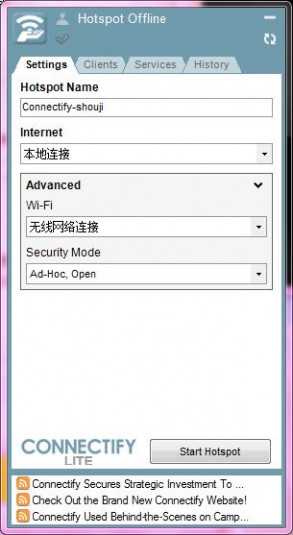
然后点击 start hotspot,启动无线网络。
第三步,查取无线网络IP。在网络连接中本地连接的旁边,有不可用的无线网络连接。
在第二步完成之后,软件将会自行为无线网络连接分配ip地址,子网掩码为默认,DNS与ip地址相同。如我的ip地址是192.168.103.1 如下图所示。
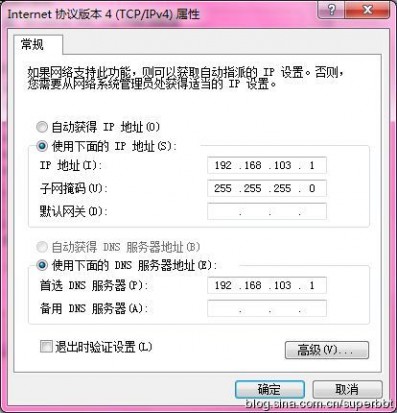
以上三步完成之后,网络连接的显示状态如下,
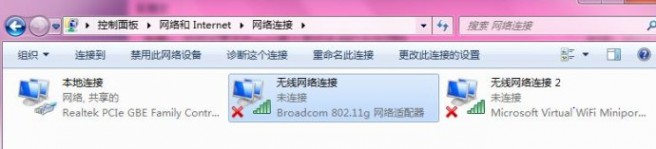
此时仍为叉,但是不要担心。
第四步,设置手机。
进入手机的网络设置后,在菜单里选择高级选项。在IP设置里进行设置。正常来说,使用动态IP即可,即将启用自动IP选项勾选。但是我的就不适用,原因尚不清楚。所以选择自行设置静态ip。
ip地址在无线网络中的ip地址保留前三位的基础上,更改第四位,在2至99或200至254之间选择一个数字。如我的为192.168.103.99
网关填无线网络的ip地址,如我的为192.168.103.1
网络掩码为默认的,255.255.255.0
域名即DNS服务器与本地连接的DNS相同,202.118.66.6
如下图所示。
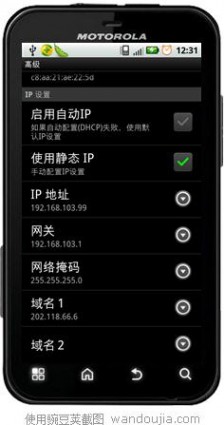
此时保存,连接wifi即可成功上网。
没了,谁看到了并觉得好用的话给个回应吧。
本文标题:笔记本无线上网设置-手把手教你设置笔记本无线上网(图解)61阅读| 精彩专题| 最新文章| 热门文章| 苏ICP备13036349号-1